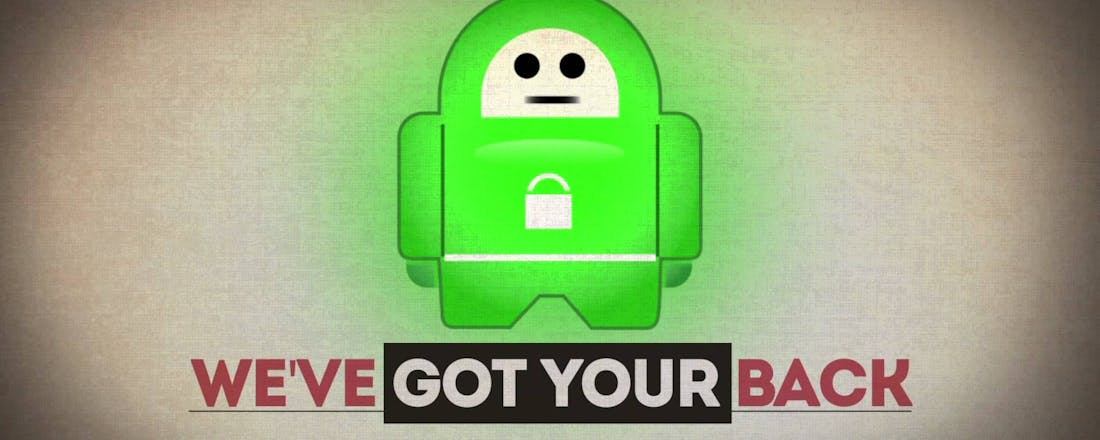15 tools voor een veilig internet
Intussen weten we wat er met onze gegevens gebeurt die we online opslaan en dat ons communicatieverkeer onder een vergrootglas ligt. Met deze 15 tools en webdiensten heb je een goed gevulde gereedschapskist om je eigen bestanden, berichten en andere online zaken af te schermen voor onbevoegden. Alles voor een veilig internet, dus.
1 Signal
Waar WhatsApp de meest gebruikte chat-app ter wereld is, is Signal de privacyvriendelijke tegenhanger. Qua uiterlijk lijken de apps veel op elkaar, maar Signal heeft de reputatie nagenoeg onkraakbaar te zijn. IJzersterke encryptie tussen alle berichten is niet het enige dat de dienst zo privé maakt. Je kunt er geen screenshots in maken, je kunt berichten instellen die automatisch weer verdwijnen en de dienst verzamelt geen metadata. Tegenwoordig kun je met Signal zelfs (video)bellen en ook die feature is volledig versleuteld. Signal wordt zelfs aangeraden door Edward Snowden. En het is volledig gratis.
©PXimport
2 LastPass
Je kunt nog zo’n sterk wachtwoord hebben verzonnen, maar als een dienst gehackt wordt, komt dat wachtwoord op straat te liggen en heb je er nog niks aan. In een ideale wereld heb je voor iedere dienst een ander wachtwoord, maar dat is onmogelijk te onthouden … tenzij je een wachtwoordkluis zoals LastPass gebruikt! LastPass maakt voor iedere dienst een uniek en sterk wachtwoord aan, wat je vanuit de app of met de handige browser-add-ons meteen kunt plakken op het moment dat je het nodig hebt. Sinds kort is de app zelfs helemaal gratis, ook als je hem op meerdere apparaten gebruikt. Ideaal.
©PXimport
3 ProtonMail
ProtonMail is geen op zichzelf staand programma, maar een maildienst. ProtonMail is gebouwd door een Zwitsers bedrijf dat privacy en de veiligheid van je berichten als leidraad heeft genomen. Alle mails zijn versleuteld en tijdens het inschrijven hoef je ook geen persoonlijke informatie weg te geven. ProtonMail is bijzonder makkelijk in te stellen en te gebruiken, en er zijn goede apps voor zowel pc/laptop als smartphone. Je kunt je Gmail- of Outlook-account wel de deur uit doen! De dienst is bovendien gratis te gebruiken, al vragen de makers wel om een donatie om Proton Mail in de lucht te houden.
©PXimport
4 Thunderbird
Hoewel mailprogramma Thunderbird zich niet specifiek richt op privacy, is het wel een favoriete tool van veel gebruikers die zich daar mee bezig houden. Thunderbird wordt gemaakt door Mozilla (het bedrijf achter browser Firefox) en is grotendeels opensource. Offline mailprogramma’s zijn – anders dan de meeste online mail-clients/diensten – veelal niet financieel afhankelijk van het ontfutselen van persoonlijke gegevens, en dat is Thunderbird gelukkig ook niet. Als extra heeft Thunderbird ondersteuning voor add-ons, zodat jet met virusscanners, adblockers, spamfilters, maar ook pgp-addons zorgt dat e-mailen een heel stuk veiliger aanvoelt.
©PXimport
5 OpenKeychain
Pgp (‘Pretty Good Privacy’) is een nagenoeg onkraakbaar encryptiealgoritme dat je aan e-mails kunt toevoegen om ze compleet anoniem te houden. Pgp bestaat al sinds 1992, maar hoewel het bijzonder veilig is, is het niet gebruiksvriendelijk. Je hebt sleutels nodig van zowel jezelf als van een ander en dat levert een hoop gedoe op tijdens het schrijven en versturen van e-mails. Met OpenKeychain voor Android wordt versleuteld mailen echter een stuk makkelijker. Deze gratis app kun je in combinatie met verschillende e-mail-apps gebruiken om makkelijk pgp-versleuteling aan je mails toe te voegen. Nu alleen nog een ijzersterk wachtwoord verzinnen.
6 Wickr Messenger
Wat Snapchat is voor foto’s, is Wickr Messenger voor berichten. Wickr is een chat-app waarbij al je chats automatisch verdwijnen na een specifieke tijd die je zelf kunt instellen. Het gaat bij Wickr overigens niet alleen om tekstberichten, maar je kunt er ook foto’s en video’s mee versturen en groepsgesprekken beginnen. De app legt de nadruk op veiligheid en heeft sterke encryptie toegevoegd aan alle berichten. Bovendien is Wickr inmiddels ook op de desktop te gebruiken, wat de dienst weer een stuk toegankelijker maakt.
©PXimport
7 CryptPad
Samenwerken in documenten was tien jaar geleden nog spannend en uniek, maar het is tegenwoordig gemeengoed geworden. Grote diensten als Google en Microsoft bieden prima tools aan, maar als je iets geheim wilt houden moet je geen Drive of Office 365 gebruiken. In dat geval is er Cryptpad, een online tekstverwerker waar meerdere personen tegelijk aan een document kunnen werken, maar waarbij de documenten alleen door de makers te bekijken zijn. Toegegeven, er zitten niet zo veel opties in als in Office, maar als je niet meer nodig hebt dan de meeste basis-opmaakprofielen en -functies dan heb je aan Cryptpad meer dan genoeg.
©PXimport
8 Tresorit
Tresorit is als een soort Dropbox, maar met twee belangrijke verschillen: de dienst richt zich vooral op het bedrijfsleven én staat volledig in het teken van anonimiteit. Naast de end-to-end-versleuteling heeft Tresorit nog een aantal andere functies die het gebruik extra veilig maken. Zo kun je altijd zien wie welke wijzigingen heeft gedaan, en zijn er Public Key Infrastructures om te zorgen dat gebruikers op meerdere apparaten veilig blijven. Je moet er overigens wel flink voor betalen: Tresorit kost minimaal tien euro per gebruiker per maand, maar voor bedrijven die met gevoelige informatie werken is dat best de moeite waard.
©PXimport
9 DuckDuckGo
Ja, Google is de allerbeste zoekmachine die er bestaat, maar daar betaal je wel een prijs voor: de dienst volgt je overal op internet en verdient miljarden met het profileren van bezoekers. Gelukkig zijn er alternatieven die dat niet doen. DuckDuckGo is er daar één van, en ook met deze zoekmachine krijg je prima zoekresultaten te zien. Die worden niet opgeslagen en zijn ook niet gepersonaliseerd op jouw profiel (dat kan ook niet, want dat wordt niet opgebouwd). Overigens is Startpage ook een goed alternatief.
©PXimport
10 Private Internet Acces
Een vpn is één van de beste manieren om te zorgen dat je veilig online bent. Van alle beschikbare vpn’s is Private Internet Access (‘PIA’) onze favoriet. Deze dienst heeft alles wat je van een vpn mag verwachten: snelheid, veel verschillende servers en handige apps voor Windows, Android en iOS. Let op dat je voor een goede vpn wel moet betalen, want bij gratis diensten zit er altijd een addertje onder het gras. Gelukkig zit je ook op dat vlak goed bij PIA, want je betaalt er slechts 45 euro per jaar voor. Koopje!
11 Tor Browser
Het incognito-venster in je browser is handig als je niet wilt dat iemand je zoekgeschiedenis kan terugvinden, maar echt anoniem ben je er niet mee. Als je zeker wilt weten dat er niemand – maar dan ook écht niemand – mee kan kijken met je surfgedrag (zelfs je provider of de overheid niet) dan gebruik je Tor. De Tor-browser, waarvan de afkorting staat voor ‘The Onion Router’, wordt niet alleen gebruikt door criminelen, maar door iedereen die om zijn privacy geeft. Je internetverkeer wordt ermee omgeleid via een handvol proxy’s waardoor je bijna niet te volgen bent. Het nadeel is dat het surfen er langzamer van gaat, maar dat is een klein offer om te maken als je om je privacy geeft.
©PXimport
12 Ghostery
Ghostery is een browser-add-on voor zowel Firefox als Chrome, die bedoeld is om vervelende trackers tegen te houden. Die komen op praktisch iedere website voor en worden gebruikt door advertentienetwerken om je op een heleboel websites te kunnen volgen. Met Ghostery kun je per pagina zien hoeveel trackers er achter je aan zitten en je kunt ze allemaal tegelijk óf individueel uitschakelen. Er zijn overigens genoeg alternatieven voor Ghostery, zoals Privacy Badger of Disconnect. Adblockers doen dit klusje doorgaans ook voor je, en die beschermen je ook nog tegen malvertising-aanvallen. uBlock Origin is op dit moment de beste adblocker.
©PXimport
13 VeraCrypt
In een tijd waarin alle apps en apparaten standaard worden versleuteld, is een goede encryptietool onmisbaar geworden. VeraCrypt is de spirituele opvolger van TrueCrypt, en is inmiddels nog veiliger geworden. Vooral het aantal opties om schijven, usb-sticks of losse bestanden te versleutelen is zeer compleet. VeraCrypt maakt versleutelen toegankelijk voor de leek, maar heeft ook meer dan genoeg opties voor de échte cryptonerds. Bovendien is de tool gratis én opensource, wat het risico op misbruik flink kleiner maakt.
©PXimport
14 KeePass
Wil je een wachtwoordmanager niet alleen gebruiken voor wat simpel kopieer- en plakwerk (zie tip 2), dan is er het oneindig veel uitgebreidere KeePass (en KeePassX voor Linux). Dat is een opensource wachtwoordmanager, maar de software doet veel meer dan alleen het genereren van unieke wachtwoorden. KeePass zorgt dat je die op verschillende manieren kunt importeren en exporteren, dat je keyfiles kunt gebruiken om de app te beschermen, en je kunt pgp-versleuteling aan je wachtwoorden hangen. Wie graag in de weer gaat met verschillende encryptiestandaarden kan in het menu bovendien een enorme hoeveelheid opties aanpassen.
©PXimport
15 Google Authenticator
Naast een sterk wachtwoord is het ook slim om tweestapsverificatie aan te zetten voor zo veel mogelijk diensten. Daarbij heb je niet alleen een wachtwoord nodig, maar ook een extra code die je op je smartphone genereert. Zo heeft een hacker niet genoeg aan alleen je wachtwoord. Je kunt zo’n extra code krijgen via sms, maar de gratis app Google Authenticator is eigenlijk beter omdat die codes niet onderschept kunnen worden. Google Authenticator genereert zo’n code op je smartphone en is gratis te gebruiken op Android en iOS. Authenticator wordt ondersteund door een groot aantal diensten die tweestapsverificatie aanbieden.